Automatizar tarefas é essencial para a eficiência e manutenção de qualquer aplicação ou site. Na KeepCloud, você pode agendar a execução de comandos e scripts diretamente no ambiente da sua aplicação utilizando os CronJobs (ou Tarefas Agendadas). Seja para backups de banco de dados, limpeza de cache, envio de relatórios, processamento de filas ou qualquer outra ação periódica específica da sua aplicação, os CronJobs garantem que suas tarefas sejam executadas no momento certo, sem intervenção manual, otimizando o desempenho e a confiabilidade.
Como criar um CronJob (Tarefa agendada)? #
Para criar um CronJob que execute tarefas para sua aplicação, siga os passos abaixo:
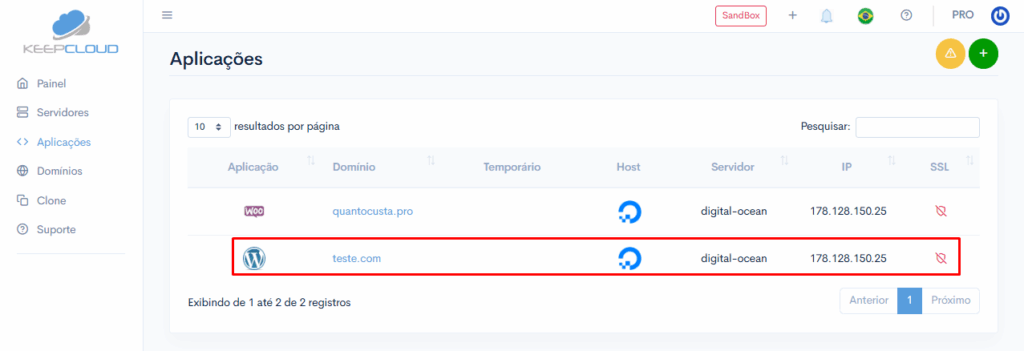
No painel principal da KeepCloud, vá até o menu lateral esquerdo e clique em “Aplicações”.
Localize e clique no nome da aplicação desejada para acessar seu dashboard individual.
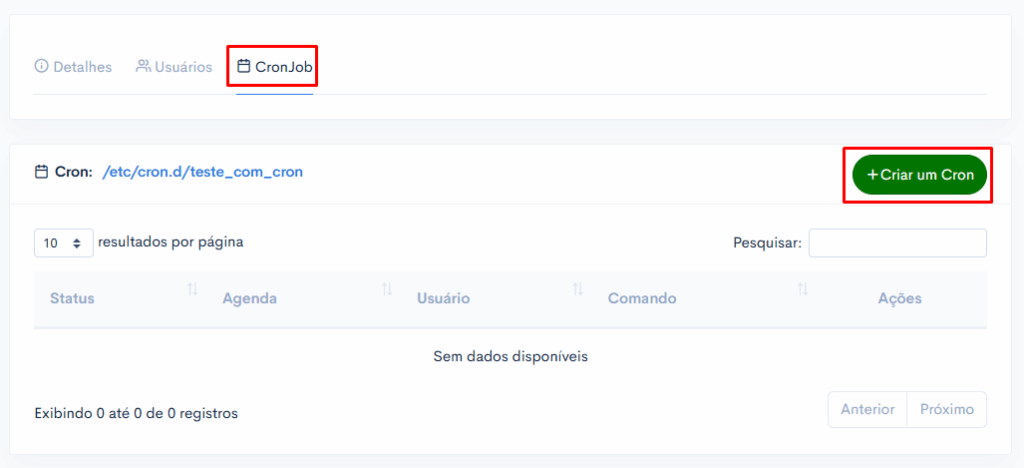
No conjunto de abas de funcionalidades da aplicação, clique na aba “Cron Jobs”.
Nesta aba “Cron Jobs”, clique no botão “Criar um Cron”.
Uma interface visual será aberta, permitindo que você configure seu CronJob de forma intuitiva.
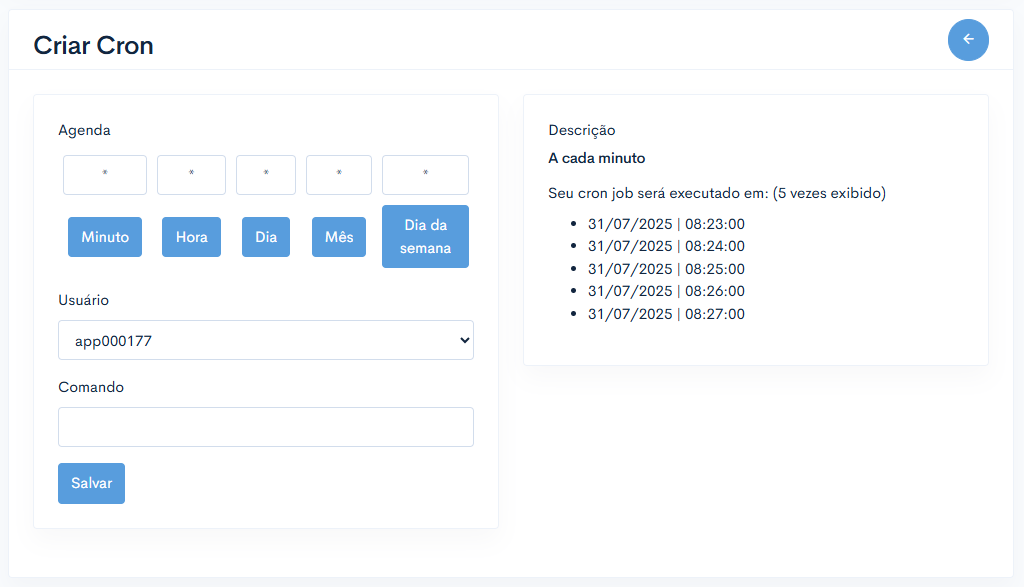
A interface de configuração do CronJob é dividida em algumas partes importantes:
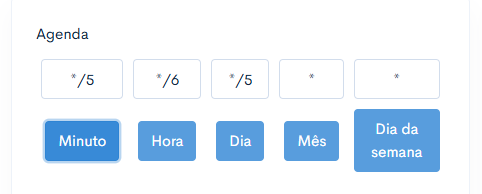
Agenda: Utilize os campos de tempo (minuto, hora, dia do mês, mês, dia da semana) para definir a frequência e o momento exato da execução. Você pode definir horários específicos, intervalos (ex: “a cada 5 minutos”), ou dias da semana/mês.
- Exemplo: Se você quiser que o CronJob rode a cada 5 minutos, você marcará “*/5” no campo de minuto. Se quiser que rode apenas em horas pares, você configurará o campo de hora para isso.
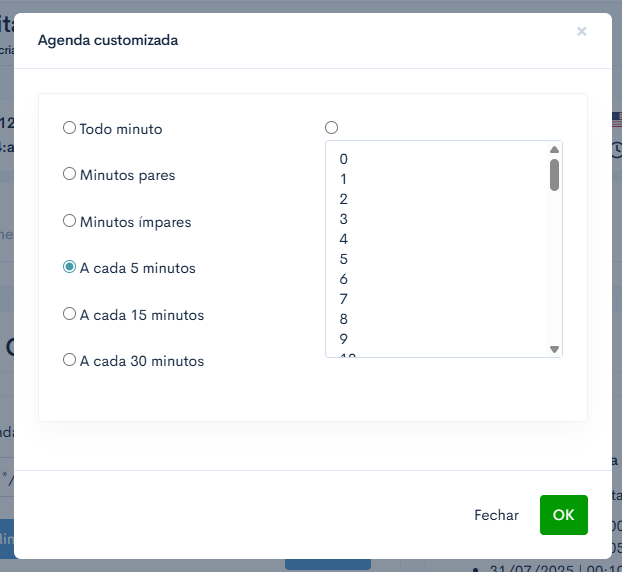
Ao clicar nos botões de agenda, será apresentado uma popup para configuração de cada um dos botões de agendamento.
Utilize estas PopUp para customizar da melhor forma que preferir.
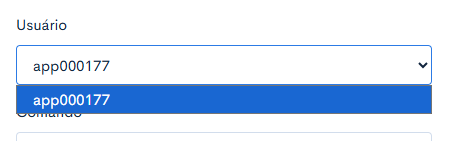
Usuário: Selecione o usuário do sistema que executará a ação agendada. Geralmente, este será o usuário padrão da sua aplicação ou um usuário com permissões adequadas para executar o comando.

Comando: No campo designado para o comando, insira o comando ou o caminho completo para o script que você deseja que o servidor execute.
- Exemplo: Para executar um script chamado
meu_script.shque está no diretório/opt/, você digitaria:bash /opt/meu_script.sh
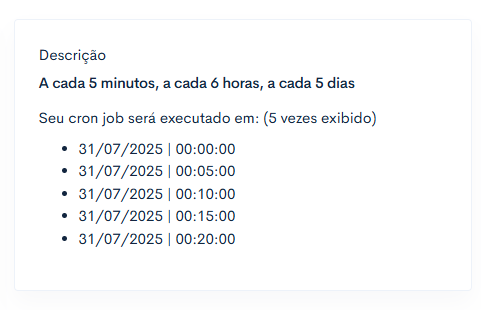
Visualização de Próximas Execuções: No lado direito da interface de agendamento, o sistema da KeepCloud exibirá uma simulação das próximas datas e horários em que o CronJob será executado, baseando-se nas suas configurações. Isso é extremamente útil para verificar se o agendamento está correto.
- Comando: No campo designado para o comando, insira o comando ou o caminho completo para o script que você deseja que o servidor execute.
- Exemplo: Para executar um script chamado
meu_script.shque está no diretório/opt/, você digitaria:bash /opt/meu_script.sh
- Exemplo: Para executar um script chamado
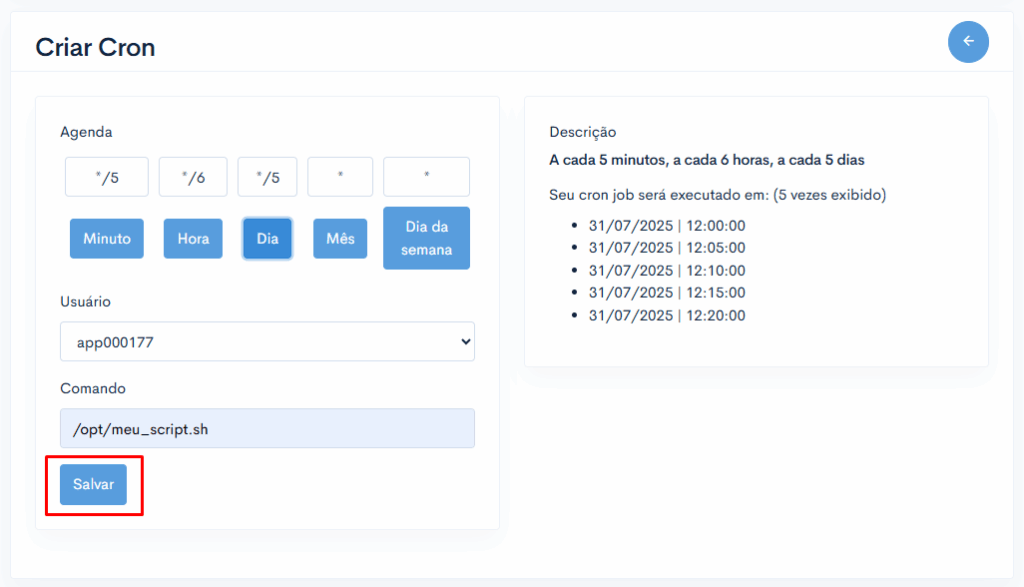
Após preencher todas as informações e verificar o agendamento, clique no botão para “Salvar”.
Observações Importantes: #
- Caminhos Completos: Sempre use o caminho completo para seus scripts e programas no comando do CronJob (ex:
/usr/bin/php,/home/seu_usuario/sua_aplicacao/script.php). Isso garante que o sistema encontre o arquivo, independentemente do diretório de onde o CronJob é executado. - Saída de Comandos: Por padrão, o CronJob pode enviar a saída do comando por e-mail para o usuário proprietário. Se você não deseja receber esses e-mails (comum para tarefas que rodam com alta frequência), pode redirecionar a saída para
/dev/null(ex:comando > /dev/null 2>&1). - Variáveis de Ambiente: CronJobs executam em um ambiente mínimo. Se seu script da aplicação depende de variáveis de ambiente específicas (PATH, etc.) que não estão definidas por padrão no ambiente do Cron, defina-as explicitamente dentro do script ou no próprio comando do CronJob.
- Teste Sempre: É uma boa prática testar o comando do CronJob manualmente no terminal SSH antes de agendá-lo, para garantir que ele funcione conforme o esperado.



